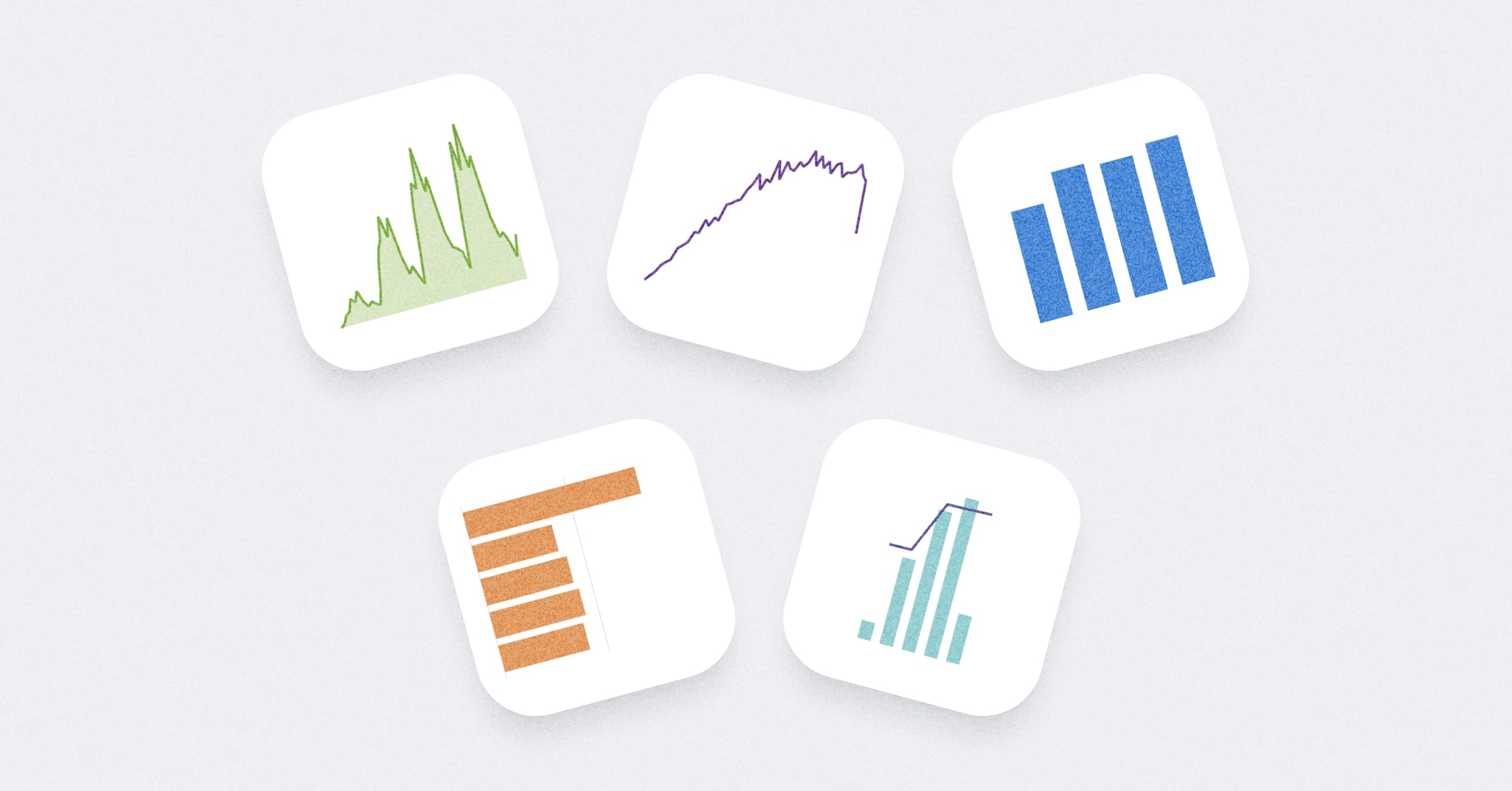警报
设置一个警报,通过电子邮件或Slack将问题的结果发送给人们,或者发送到一个webhook。
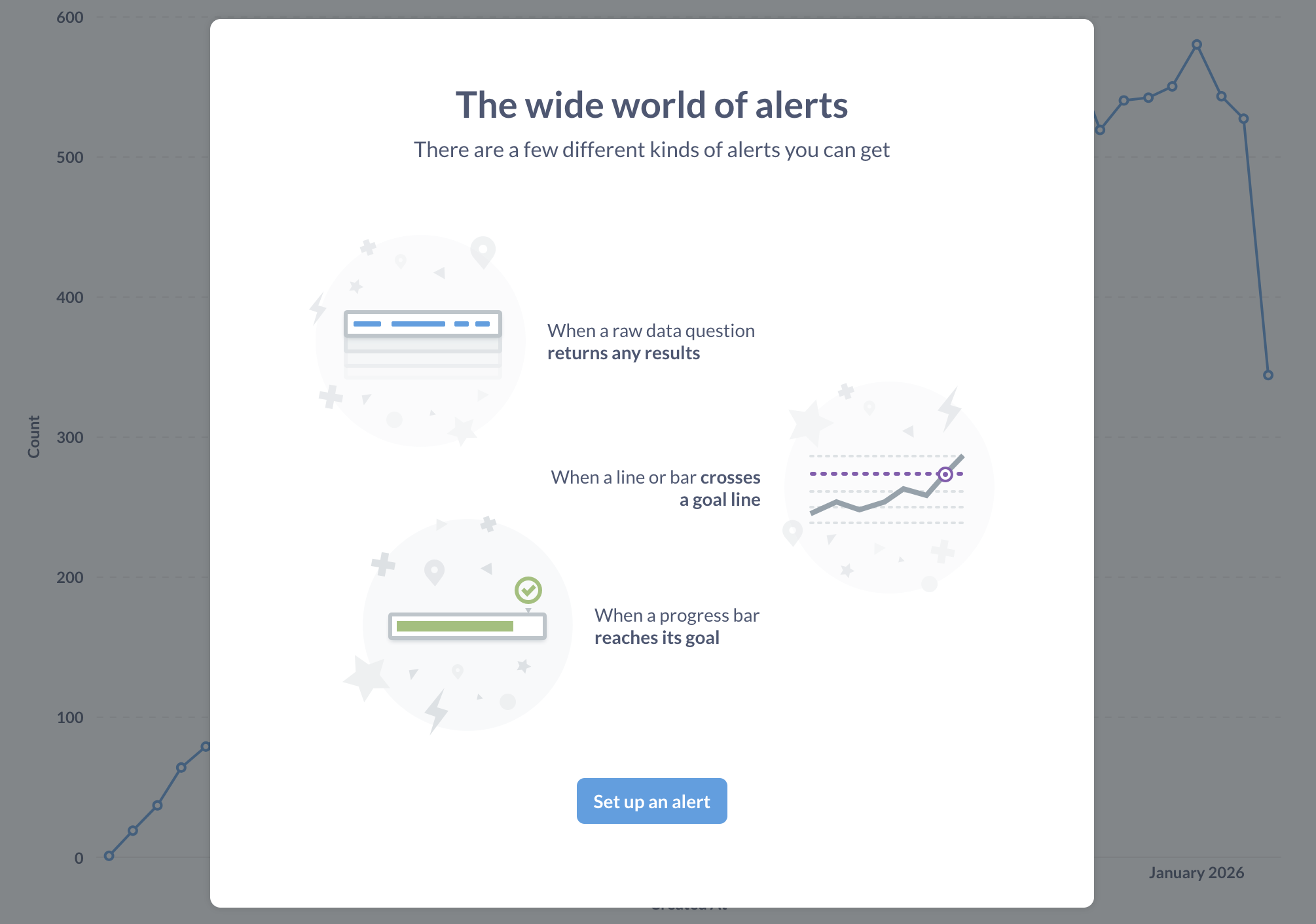
警报仅适用于问题。如果您想将仪表板的成果发送给您,请查看仪表板订阅。
警报的先决条件
要开始使用警报,管理员需要设置以下至少一个通知渠道。
创建警报
保存您的问题,单击屏幕右上角的共享图标,然后选择创建警报。
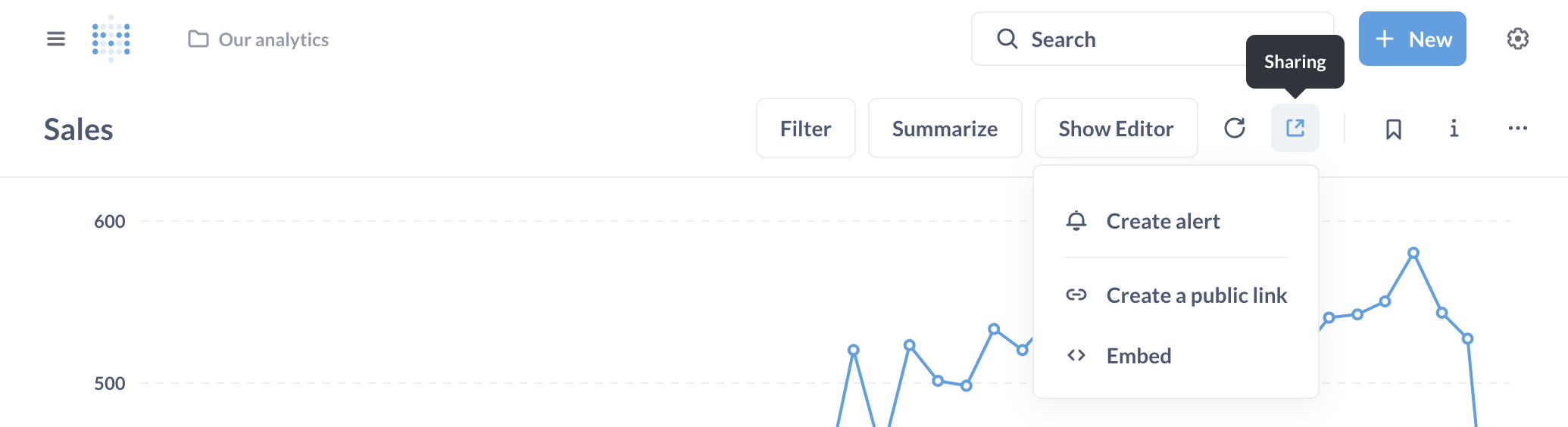
警报类型
在Metabase中,您可以通过以下三种方式接收警报
目标线警报
需要一个目标线和时间序列。
目标线警报在您跟踪每日活跃用户(DAU)等事物时非常有用,您想了解何时达到一定的DAU数量,或者您在跟踪每周订单数量,并且您想了解何时订单数量低于某个特定阈值。
首先,您需要一个显示随时间变化的数字的折线图、面积图或条形图。
接下来,您需要在图表上设置一个目标线。通过单击左下角的齿轮图标打开可视化设置。然后单击“显示”选项卡,启用“显示目标”设置。选择您的目标值(以及可选的标签)并单击“完成”。
您可以选择
- 您是否希望Metabase在时间序列超过目标线或低于目标线时提醒您。
- 您是否希望Metabase在时间序列每次穿过目标线时提醒您,或者仅在第一次穿过目标线时提醒您。
- 您希望Metabase多久检查一次目标线是否被穿过。
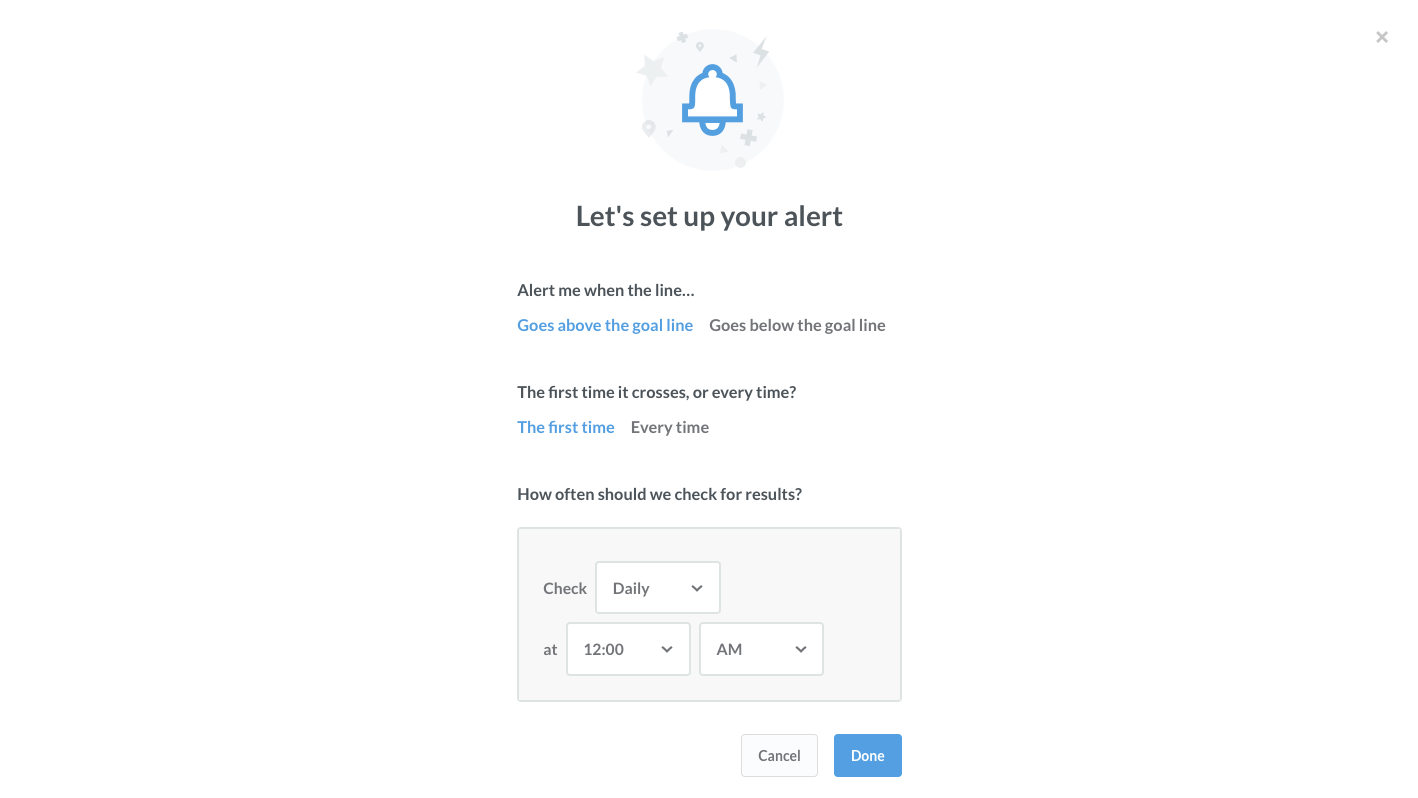
点击“完成”,您的警报就设置好了!您还将收到一封确认邮件。如果您需要编辑或取消订阅您设置的警报,只需点击相同的图标。您将看到“编辑”和“取消订阅”按钮。这也是您将看到有关此问题管理员可能添加您的警报的地方。
进度条警报
需要目标线和进度条可视化。
设置这类警报的方式与设置目标线警报非常相似。首先,创建一个问题,它的结果是单个数字,然后从可视化菜单中选择进度条图表类型。打开设置菜单以选择目标值,点击“完成”,然后保存您的问题。
接下来,点击右下角的铃铛图标,您将看到设置此类进度条警报时的相同选项屏幕。
结果警报
最后,当您保存的问题返回任何结果时,您都可以收到警报。如果您有一个通常不会返回任何结果的问题,但只想知道它何时返回结果,这种警报非常有用。
例如,您可能有一个名为Reviews的表格,您想知道客户何时留下了您认为低于三星的差评。为此,您会创建一个原始数据问题(即返回评论列表的问题),并添加一个过滤器以仅包含少于三星的结果。
您可能不想收到所有差评的提醒,而只想收到最近的。因此,您可以添加一个过滤器以仅包含昨天的或今天的结果,具体取决于您检查这些差评的频率。此时,当您检查此问题的结果时,它可能不会返回任何结果,这是好事。
保存问题,创建警报,并选择您希望Metabase多久检查一次此问题以查找结果。就是这样!
编辑和删除警报
管理员在警报方面有特殊权限。
管理员
- 管理员可以编辑和删除任何警报。这是无法撤销的,所以请小心!
- 管理员可以添加或删除任何警报的收件人,即使不是他们自己创建的。
所有人
- 所有人都可以编辑他们自己设置的警报(但不能编辑其他人设置的警报)。
- 所有人都可以通过点击右上角的齿轮图标并导航到账户设置 > 通知来查看和取消订阅他们收到的所有警报。
避免更改Slack中警报通道的名称
一旦您将警报设置到Slack通道,请避免更改该通道在Slack中的名称。如果您在Slack中重命名了通道,但希望Metabase继续将警报发送到该重命名后的通道,您需要更新Metabase中的警报以指向新通道的名称。
警报过期
某些情况下将自动删除警报
- 重命名Slack中警报的通道。嗯,技术上警报不会被删除,但Metabase将不再有发送警报的地方。您需要更新Metabase中警报的目标通道为新通道的名称。
- 如果设置警报的问题以某种方式被编辑,使得警报不再有意义,警报将被删除。例如,如果设置目标线警报的问题被编辑,并且目标线被完全删除,Metabase将删除该警报。
- 如果一个问题被删除,Metabase将删除为此问题设置的任何警报。
即使设置警报的人不再拥有活跃的账户,警报仍然会继续工作。例如,如果一个具有多个收件人(或发送到Slack频道)的警报是由一个账户已被停用的用户设置的,那么该警报将继续工作(尽管Metabase将停止向停用的账户发送警报)。
管理员可以看到所有警报
管理员可以在《使用分析》集合中查看您Metabase中人们设置的警报列表和仪表板订阅。请参阅使用分析。
权限如何与警报一起工作
请参阅通知权限。
向私有Slack频道发送警报
进一步阅读
阅读其他Metabase版本的文档。